window10阿尔巴尼亚键盘怎么删除 如何删除windows10不常用的那些语言
更新时间:2021-06-25 17:33:32作者:zhong
在win10系统里,系统会自己安装一些程序,会出现一些不常用到的语言,最近有win10用户说想把阿尔巴尼亚键盘给删除了,那么如何删除windows10不常用的那些语言呢,下面小编给大家分享win10阿尔巴尼亚键盘的方法。
解决方法:
1、点击语言选择按钮,进入语言首选项,这儿可以注意一下自己阿尔巴尼亚语的键盘类型,如截图所示,我的是【标准】键盘。
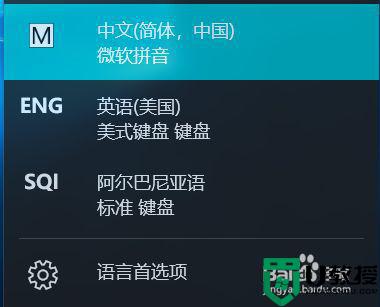
2、在语言中发现没有阿尔巴尼亚语可供删除(这是一个常见BUG,原因不明), 添加阿尔巴尼亚语。
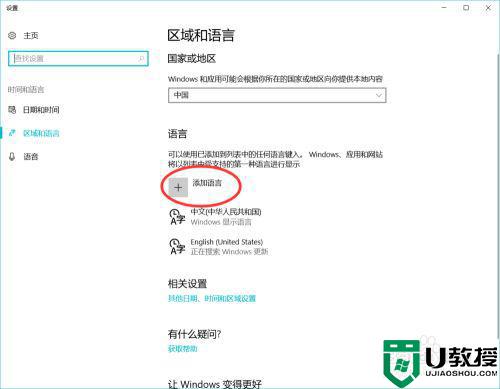
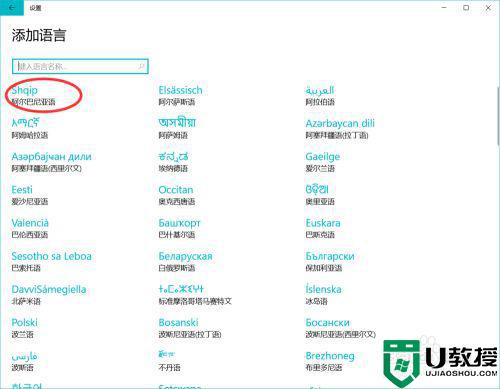
3、选择阿尔巴尼亚语,选项,添加键盘,选择自己刚刚记下的那个键盘,比如我的【标准】键盘。
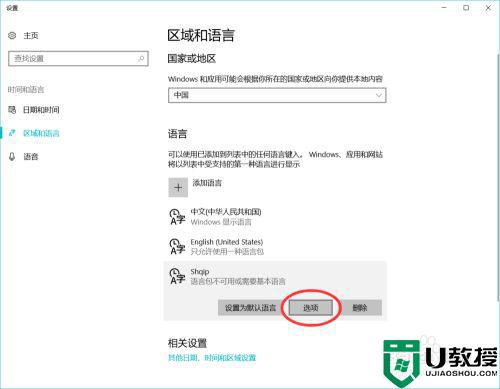
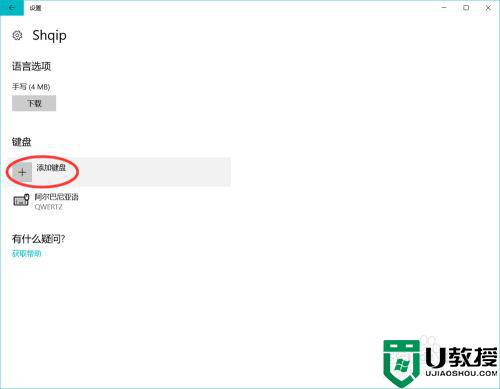
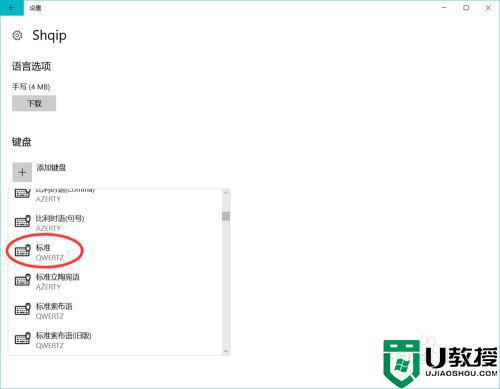
4、回到语言首选项界面,将刚刚添加的【阿尔巴尼亚语】输入法删除。
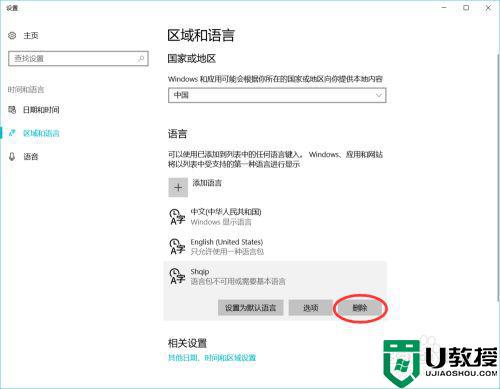
5、我们已经成功的将【阿尔巴尼亚语】删除。
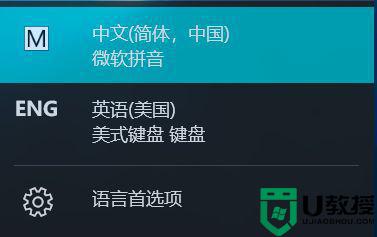
以上就是win10阿尔巴尼亚键盘的方法,有用不到该键盘的话,可以按上面的方法来进行删除。
window10阿尔巴尼亚键盘怎么删除 如何删除windows10不常用的那些语言相关教程
- win10彻底删除语言包如何删除 windows10怎样删除语言包
- window10美式键盘怎么删除 window10删除英语美式键盘操作方法
- w10怎么卸载不需要的语言包 windows10怎样删除语言包
- w10c盘那些文件能删除 win10系统c盘哪些文件夹可以删除
- win10删除语言包节约空间的方法 win10怎么删除不要的语言包
- win10怎么去掉语言栏 简单删除win10语言栏的步骤
- win10怎么删除eng美式键盘 win10如何删除eng美式键盘
- windows10文件不能删除怎么回事 windows10文件不能删除的解决教程
- windows10清除更新缓存如何清除 怎么删除windows10更新的缓存文件
- win10怎么把美式键盘删除 win10把美式键盘删除的详细步骤
- Win11如何替换dll文件 Win11替换dll文件的方法 系统之家
- Win10系统播放器无法正常运行怎么办 系统之家
- 李斌 蔚来手机进展顺利 一年内要换手机的用户可以等等 系统之家
- 数据显示特斯拉Cybertruck电动皮卡已预订超过160万辆 系统之家
- 小米智能生态新品预热 包括小米首款高性能桌面生产力产品 系统之家
- 微软建议索尼让第一方游戏首发加入 PS Plus 订阅库 从而与 XGP 竞争 系统之家
热门推荐
win10系统教程推荐
- 1 window10投屏步骤 windows10电脑如何投屏
- 2 Win10声音调节不了为什么 Win10无法调节声音的解决方案
- 3 怎样取消win10电脑开机密码 win10取消开机密码的方法步骤
- 4 win10关闭通知弹窗设置方法 win10怎么关闭弹窗通知
- 5 重装win10系统usb失灵怎么办 win10系统重装后usb失灵修复方法
- 6 win10免驱无线网卡无法识别怎么办 win10无法识别无线网卡免驱版处理方法
- 7 修复win10系统蓝屏提示system service exception错误方法
- 8 win10未分配磁盘合并设置方法 win10怎么把两个未分配磁盘合并
- 9 如何提高cf的fps值win10 win10 cf的fps低怎么办
- 10 win10锁屏不显示时间怎么办 win10锁屏没有显示时间处理方法

